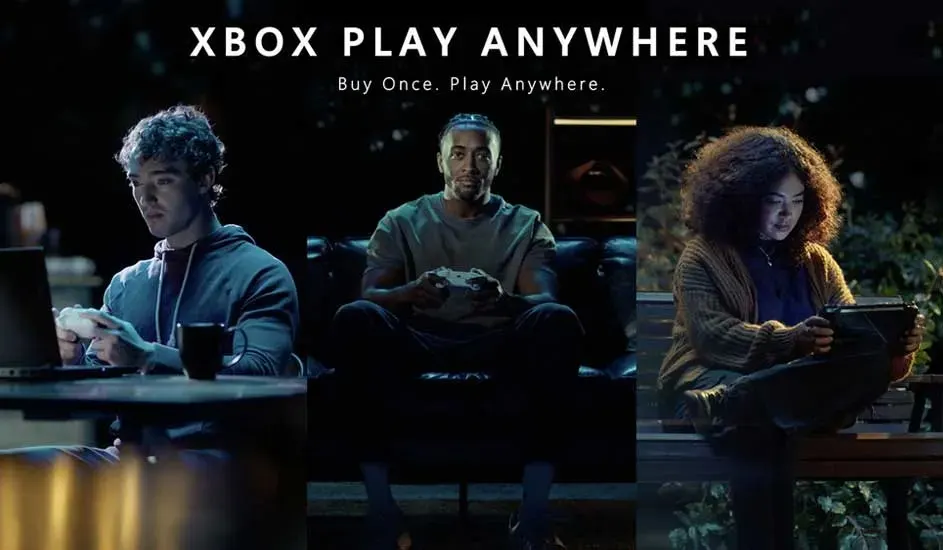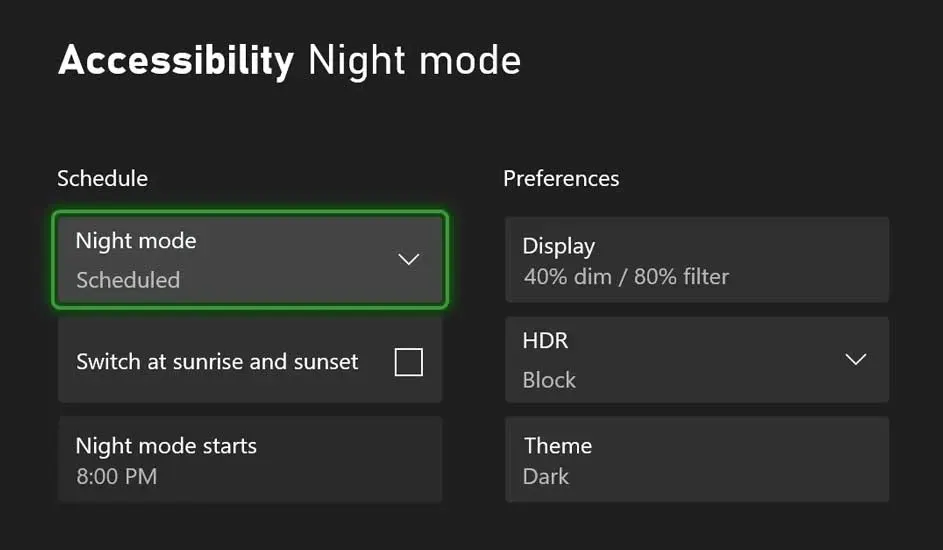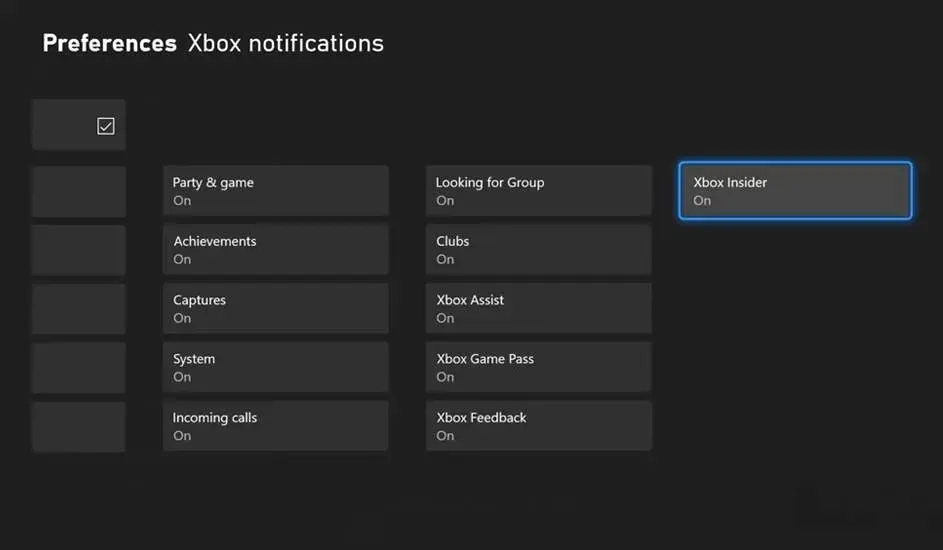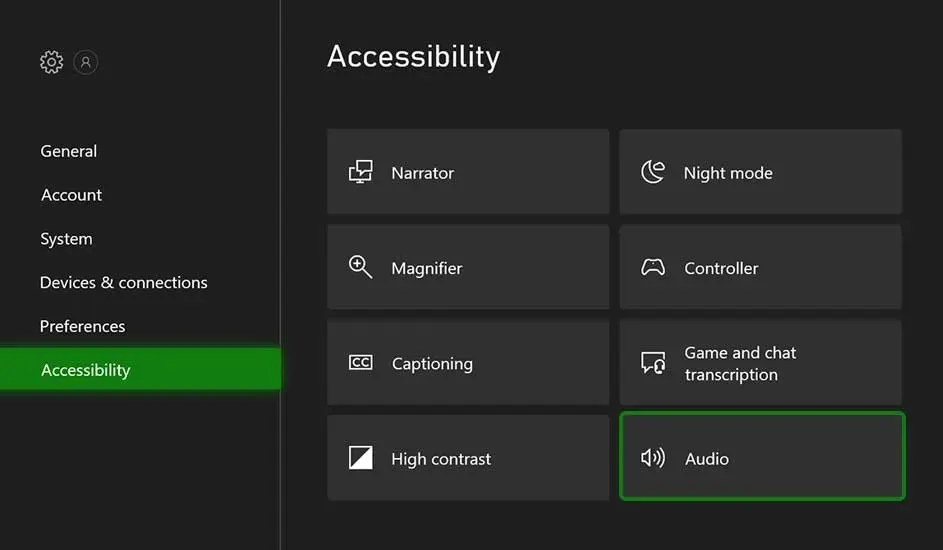Il n’est plus nécessaire d’allumer séparément ta Xbox Series X et ton téléviseur. Tu peux configurer ta console pour qu’elle gère les deux appareils. Pour cela, accède aux Paramètres → Général → Options TV et affichage. Tu y trouveras l’option Contrôle des appareils. Clique dessus et coche HDMI-CEC. Désormais, ta Xbox allumera et éteindra automatiquement ta télévision lorsque tu allumeras ou éteindras la console.